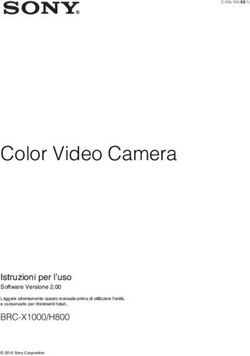Remote Controller - RM-IP500 Software Versione 2.0 - pro.sony
←
→
Trascrizione del contenuto della pagina
Se il tuo browser non visualizza correttamente la pagina, ti preghiamo di leggere il contenuto della pagina quaggiù
4-696-257-52(1) Remote Controller Istruzioni per l’uso Leggere attentamente questo manuale prima di utilizzare l’unità, e conservarlo per riferimenti futuri. RM-IP500 Software Versione 2.0 © 2017 Sony Corporation
Modifica della velocità di movimento da una
Sommario posizione all’altra .......................................... 39
Registrazione dell’operazione Pan/Tilt/Zoom di
una telecamera (funzione Trace) ....................... 40
Registrazione dell’operazione pan/tilt/
Introduzione zoom .............................................................. 40
Utilizzo del presente manuale ...............................4 Avvio della riproduzione di una traccia
Caratteristiche .......................................................4 registrata ........................................................ 40
Posizione e funzione dei componenti ...................5 Utilizzo del menu di impostazione della telecamera
Lato superiore ....................................................5 dall’unità (modalità di utilizzo del menu della
Lato posteriore .................................................10 telecamera) .......................................................... 41
Vista laterale / vista frontale .............................11 Pulsanti e manopole utilizzati per le operazioni sul
Utilizzo dei menu .................................................12 menu della telecamera ................................... 42
Operazioni principali sui menu ........................13 Assegnazione delle funzioni ai pulsanti
ASSIGN ................................................................ 43
Impostazione di funzioni mediante pulsanti di
Operazioni preliminari scelta rapida (menu FUNCTION) ..................... 44
Connessioni ..........................................................15 Pulsanti e manopole utilizzati per le operazioni sul
Connessione VISCA over IP (LAN) ................15 menu FUNCTION ......................................... 44
Connessione VISCA RS-422 (seriale) .............23 Comando tramite i pulsanti IRIS, GAIN e
Connessione con uno switcher video ...............26 SHUTTER ..................................................... 44
Utilizzo dei pulsanti ASSIGN 4, ASSIGN 5 e
Utilizzo di un PC di configurazione ...................27 ASSIGN 6 ...................................................... 45
Accesso al telecomando ...................................27
Controllo dello stato delle impostazioni della
Salvataggio dei dati di configurazione su un PC
telecamera (visualizzazione stato) ..................... 45
(Backup) .........................................................28
Ripristino usando i dati di configurazione .......28 Ripristino delle impostazioni predefinite di
Aggiornamento del firmware ...........................28 fabbrica ................................................................ 46
Informazioni su RM-IP Setup Tool ..................29 Valori predefiniti .............................................. 46
Funzione dei pulsanti e delle manopole dei vari
gruppi in base ai diversi modelli di
Operazioni telecamera ............................................................ 48
Accensione dell’alimentazione ...........................30
Selezione di una telecamera ................................30 Elenco delle voci del menu RM
Selezione di una telecamera quando si utilizza la
modalità di connessione LAN ........................30 OPERATION ....................................................... 51
Selezione di una telecamera quando si utilizza la EXPOSURE ..................................................... 51
modalità di connessione seriale ......................31 WHITE ............................................................ 52
Colore dei pulsanti telecamera .........................31 BLACK ............................................................ 52
Informazioni sugli indicatori tally di DETAIL ........................................................... 52
ingresso ..........................................................31 KNEE ............................................................... 52
MATRIX .......................................................... 53
Azionamento delle telecamere ............................32
OTHER ............................................................ 53
Comando pan e tilt ...........................................32
Supporto del menu OPERATION in base al
Comando zoom ................................................33
modello di telecamera .................................... 54
Regolazione di una telecamera ...........................35
Regolazione della messa a fuoco .....................35 CONFIG .............................................................. 56
Regolazione della luminosità ...........................35 RM SETUP ...................................................... 56
Compensazione del controluce SW ASSIGN .................................................... 56
(BACKLIGHT) ..............................................36 DIRECTION .................................................... 56
Compensazione dello sfarfallio (FLICKER) ...36 GPI I/O ............................................................ 57
Regolazione del bilanciamento del bianco .......36 LAN ................................................................. 58
Regolazione del bilanciamento del nero ..........37 SERIAL ........................................................... 58
CONTROL I/F ................................................. 58
Memorizzazione dello stato della telecamera
(funzione Preset) ..................................................38 AUTO IP SETUP ................................................ 59
Richiamo di uno stato memorizzato .................39 SETUP IP ........................................................ 59
ASSIGN CAM ................................................. 59
2CLEAR TABLE ...............................................59
SWAP CAM .....................................................59 Dati e sicurezza
MANUAL ........................................................59 • SONY NON SARÀ RESPONSABILE DI
CAMERA TABLE ...........................................59 DANNI DI QUALSIASI TIPO RISULTANTI
MAINTENANCE ................................................60 DALLA MANCATA IMPLEMENTAZIONE DI
MODEL INFO .................................................60 MISURE DI PROTEZIONE ADEGUATE SUI
UPDATE MODE ..............................................60 DISPOSITIVI DI TRASMISSIONE, DA
RESET ..............................................................60 INEVITABILI DIFFUSIONI DI DATI
RISULTANTI DALLE SPECIFICHE
TECNICHE DELLA TRASMISSIONE O DA
Appendice PROBLEMATICHE RELATIVE ALLA
Ricerca e risoluzione dei problemi .....................61 SICUREZZA DI QUALSIASI TIPO.
• In base all’ambiente operativo, terze parti non
Messaggi visualizzati sul pannello LCD ............62 autorizzate alla rete potrebbero essere in grado di
Messaggi di avvertimento ................................62 accedere all’unità. Quando si collega l’unità alla
Messaggi di errore ............................................62 rete, accertarsi di confermare che la rete è
Caratteristiche tecniche ......................................64 efficacemente protetta.
Dimensioni .......................................................64 • Non accedere ad altri siti con il browser Web
Assegnazione dei pin ........................................65 durante o dopo la determinazione delle
Esempio di connessione in ingresso sul menu impostazioni. Poiché lo stato di accesso rimane
TALLY/CONTACT ........................................66 nel browser Web, chiudere il browser una volta
Esempio di connessione in uscita sul connettore completate le impostazioni per impedire che terze
TALLY/CONTACT ........................................66 parti non autorizzate possano utilizzare l'unità o
Forma d’onda in ingresso sul connettore TALLY/ eseguire programmi pericolosi.
CONTACT .....................................................66
Licenza ..................................................................67
• Microsoft e Windows sono marchi registrati di
Microsoft Corporation negli Stati Uniti e/o in altri
paesi.
• Intel e Core sono marchi registrati di Intel
Corporation o delle sue affiliate negli Stati Uniti e
altri paesi.
Tutti gli altri nomi di prodotti e aziende sono marchi
o marchi registrati delle rispettive aziende o dei
rispettivi produttori. Gli elementi con marchio di
fabbrica non sono indicati con i simboli ® o ™ nel
presente manuale.
3Introduzione
Caratteristiche
Regole di sicurezza (fornito) Questo telecomando mette a disposizione dell’utente
Descrive i punti più importanti per un utilizzo sicuro tutte le funzionalità e operatività offerte dalle telecamere
dell’unità. PTZ Sony.
Leggere questo documento con attenzione.
Semplice realizzazione del sistema
L’unità consente di comandare fino a 100 telecamere
Istruzioni per l’uso (questo documento / connesse con connessioni LAN tramite hub di
Web) commutazione.
Queste istruzioni per l’uso descrivono il nome dei vari Le funzioni di configurazione dell’unità consentono di
componenti dell’unità, nonché le procedure per la sua realizzare il sistema, impostando indirizzo IP e numero
installazione, connessione e utilizzo. della telecamera su più telecamere contemporaneamente
senza richiedere l’utilizzo di un PC di configurazione.
Design funzionale
Per facilitare l’utilizzo, i pulsanti e le manopole del
Utilizzo del presente pannello di controllo sono raggruppati per tipologia di
operazione. Ad esempio, i pulsanti e le manopole per la
manuale regolazione del colore sono raggruppati nel gruppo
regolazione colore.
Le Istruzioni per l’uso sono concepite per essere lette
sullo schermo di un computer. Dimensioni compatte
Contengono le informazioni necessarie per utilizzare Le ridotte dimensioni dell’unità ne consentono il
l’unità. montaggio su una normale scrivania. Può essere montata
Si raccomanda di leggere queste istruzioni prima di anche in una consolle di comando.
procedere all’utilizzo dell’unità.
Flessibilità di comando della telecamera per
Apertura di una pagina correlata vari casi di utilizzo
Le funzioni di pan, tilt e zoom dell’immagine della
Leggendo le istruzioni sullo schermo di un computer, se telecamera possono essere comandate con una sola
sono presenti indicazioni relative ad argomenti correlati, mano, usando l’apposito joystick. La funzione di zoom
è sufficiente fare clic su tali indicazioni per aprire la può essere regolata anche con una levetta di zoom
pagina corrispondente. Questo consente di raggiungere dedicata per una maggiore precisione nel comando della
velocemente tutte le pagine pertinenti all’argomento telecamera con entrambe le mani.
desiderato. La velocità dei movimenti di pan, tilt e zoom è
regolabile tramite una manopola.
Schermate di esempio del software
Le schermate del software riportate nel presente Funzioni di memoria di preset
manuale sono fornite a titolo indicativo. Si osservi che È possibile salvare nella memoria della telecamera varie
alcune delle schermate riprodotte potrebbero essere regolazioni ed impostazioni della telecamera, quali ad
diverse da quelle effettivamente visualizzate a schermo. esempio le posizioni di pan, tilt e zoom. Queste
impostazioni precedentemente memorizzate possono
essere richiamate e applicate alla telecamera
Stampa delle Istruzioni per l’uso
semplicemente premendo il pulsante di preset con il
In alcuni sistemi, è possibile che, una volta stampate, numero assegnato al momento della memorizzazione
alcune schermate o illustrazioni contenute nelle delle impostazioni.
Istruzioni l’uso siano diverse da quelle visualizzate a
schermo. Intuitivo funzionamento varie regolazioni della
telecamera
Terminologia utilizzata in questo I pulsanti dell’unità consentono di azionare rapidamente
documento le varie funzioni della telecamera, quali ad esempio la
messa a fuoco automatica, la funzione di messa a fuoco
In questo documento, il telecomando RM-IP500 viene one-push, la funzione AE (esposizione automatica), la
indicato semplicamente come “unità” o “telecomando”. regolazione del bilanciamento del bianco automatica
one-push, la compensazione del controluce, senza dover
accedere ai menu della telecamera.
4Posizione e funzione dei componenti
Le funzioni comandate dai vari pulsanti e manopole potranno essere diverse in base alla telecamera utilizzata. Per
ulteriori informazioni, fare riferimento a “Funzione dei pulsanti e delle manopole dei vari gruppi in base ai diversi
modelli di telecamera” (pagina 48).
Lato superiore
Gruppo di regolazione Gruppo comandi Gruppo di selezione della
del colore (pagina 5) menu (pagina 6) telecamera (pagina 7)
Gruppo comandi Gruppo comandi memoria Gruppo comandi
obiettivo (pagina 8) di preset (pagina 9) joystick (pagina 9)
Gruppo di regolazione del colore
Consente di eseguire la regolazione del colore sulla 4 5 6 7
telecamera.
È necessario selezionare la telecamera di cui regolare il
colore.
Il gruppo di regolazione del colore è attivo quando il
pulsante 7 ACTIVE è illuminato.
Per informazioni dettagliate sulla selezione della 3 8
telecamera di destinazione, fare riferimento a
2-b
“Selezione di una telecamera” (pagina 30).
2-a
1-c
1-b
1-a
5A 1-a Manopola R-BLACK Esegue la regolazione del bilanciamento
1-b Manopola B-BLACK automatico del nero one-push sulla telecamera di
1-c Manopola MASTER BLACK destinazione.
Consentono di regolare il nero R, il nero B e il nero Per ulteriori informazioni, fare riferimento a
Master della telecamera di destinazione. “Regolazione automatica del bilanciamento del
Per ulteriori informazioni, fare riferimento a nero” (pagina 37).
“Regolazione del bilanciamento del nero”
(pagina 37). G Pulsante ACTIVE
Abilita o disabilita il gruppo di regolazione del
B 2-a Manopola R-WHITE colore.
2-b Manopola B-WHITE Quando il pulsante è attivo (il pulsante è
Consentono di regolare il guadagno R e il guadagno illuminato), il gruppo di regolazione del colore è
B della telecamera di destinazione e regolare il attivato.
bilanciamento del bianco. Quando il pulsante è spento (il pulsante non è
Per ulteriori informazioni, fare riferimento a illuminato), il gruppo di regolazione del colore non
“Regolazione del bilanciamento del bianco” è attivato.
(pagina 36).
H Pulsante ASSIGN 1, pulsante ASSIGN 2,
C Pulsante BARS pulsante ASSIGN 3
Attiva o disattiva l’uscita delle barre di colore sulla Esegue le funzioni assegnate a ciascun pulsante.
telecamera di destinazione. Quando un pulsante viene premuto, il nome della
Quando il pulsante è attivato (illuminato con luce funzione assegnata al pulsante viene visualizzato
gialla), le barre di colore vengono emesse in uscita. evidenziato nella parte inferiore del pannello LCD
Quando il pulsante non è attivato (pulsante non per alcuni secondi.
illuminato), le barre di colore non vengono emesse Per informazioni dettagliate sulle funzioni
in uscita. assegnate e su come assegnare le funzioni, vedere
“Controllo dello stato delle impostazioni della
D Pulsante CAM POWER telecamera (visualizzazione stato)” (pagina 45).
Attiva o disattiva (standby) l’alimentazione della
telecamera di destinazione. Gruppo comandi menu
Quando il pulsante è attivato (illuminato con luce
Contiene i pulsanti e le manopole utilizzati per
verde), la telecamera di destinazione è accesa.
impostare ed eseguire funzioni, nonché modificare le
Quando il pulsante non è attivato (pulsante non
impostazioni della telecamera di destinazione tramite
illuminato), la telecamera di destinazione è spenta
voci di utilizza.
(standby).
Per informazioni dettagliate sull’utilizzo dei menu, fare
riferimento a “Utilizzo dei menu” (pagina 12).
Note
• Se vengono comandate più telecamere, le
modalità di accensione o spegnimento della 2
telecamera sono determinate dall’impostazione
CONFIG >RM SETUP >CAM POWER nel
menu RM. Per ulteriori informazioni, fare 3
riferimento a “CAM POWER” (pagina 56).
• SRG-300SE, SRG-301SE e SRG-201SE non si
4
spengono (standby).
5
E Pulsante O.P.AWB (bilanciamento automatico
del bianco one-push) 6
Esegue la regolazione del bilanciamento 1
automatico del bianco one-push sulla telecamera di 7
destinazione.
Per ulteriori informazioni, fare riferimento a
“Regolazione automatica del bilanciamento del
bianco” (pagina 37). A Pulsanti menu FUNCTION
Quando viene premuto uno di questi pulsanti, il
F Pulsante O.P.ABB (bilanciamento automatico pannello LCD visualizza il nome e l’impostazione
del nero one-push) della funzione assegnata al pulsante premuto. Il
6valore dell’impostazione può essere quindi E Pulsante CANCEL
modificato utilizzando la manopola VALUE. Consente di spostarsi da un menu di livello
Le funzioni dei pulsanti IRIS, GAIN e SHUTTER inferiore a un menu di livello superiore nelle voci di
sono abilitate quando i pulsanti sono illuminati con menu strutturate su più livelli.
luce blu.
Per ulteriori informazioni sul funzionamento, F Pulsante RM MENU
vedere “Impostazione di funzioni mediante pulsanti Premere questo pulsante per visualizzare il menu di
di scelta rapida (menu FUNCTION)” (pagina 44). impostazione dell’unità sul pannello LCD.
Pulsante IRIS: Premere questo pulsante per Per informazioni dettagliate sull’utilizzo dei menu,
visualizzare sul pannello LCD la schermata di fare riferimento a “Utilizzo dei menu” (pagina 12).
impostazione del valore del diaframma della
telecamera. G Pulsante CAM MENU
Pulsante GAIN: Premere questo pulsante per Premere e mantenere premuto questo pulsante per
visualizzare sul pannello LCD la schermata di visualizzare il menu di impostazione della
impostazione del valore del guadagno della telecamera sull’uscita monitor della telecamera. Il
telecamera. pannello LCD dell’unità non visualizza nulla.
Pulsante SHUTTER: Premere questo pulsante per Per ulteriori informazioni sul funzionamento, fare
visualizzare sul pannello LCD la schermata di riferimento a “Utilizzo del menu di impostazione
impostazione del valore della velocità della telecamera dall’unità (modalità di utilizzo del
dell’otturatore della telecamera. menu della telecamera)” (pagina 41).
Pulsante ASSIGN 4, pulsante ASSIGN 5,
pulsante ASSIGN 6: Premere questi pulsanti per Gruppo di selezione della telecamera
visualizzare sul pannello LCD il corrispondente
Consente di selezionare la telecamera da comandare.
elemento di configurazione e l’impostazione della
Quando si utilizzano connessioni LAN, l’unità è in
funzione assegnata al relativo pulsante.
grado di comandare fino a 100 telecamere.
Per informazioni dettagliate sulle funzioni
Quando si utilizzano connessioni seriali, l’unità è in
assegnate e su come assegnare le funzioni, vedere
grado di comandare fino a 7 telecamere.
“Assegnazione delle funzioni ai pulsanti ASSIGN”
(pagina 43).
B Pannello LCD
Visualizza il menu RM, il menu FUNCTION e i
numeri di memoria di preset.
• Per informazioni dettagliate sull’utilizzo dei 2
menu, fare riferimento a “Utilizzo dei menu”
(pagina 12).
• Per informazioni dettagliate sul menu RM, fare
riferimento a “Memorizzazione dello stato della 1
telecamera (funzione Preset)” (pagina 38).
• Per informazioni dettagliate sul menu
FUNCTION, fare riferimento a “Impostazione di
funzioni mediante pulsanti di scelta rapida (menu
FUNCTION)” (pagina 44).
• Per informazioni dettagliate sui numeri di preset, A Pulsanti da CAMERA 1 a CAMERA 10,
fare riferimento a “Memorizzazione dello stato indicatori tally di ingresso da CAMERA 1 a
della telecamera (funzione Preset)” (pagina 38). CAMERA 10
Consentono di selezionare la telecamera di
C Manopola e pulsante SELECT destinazione desiderata in un gruppo di telecamere.
Consentono di selezionare le voci di menu. Per informazioni dettagliate sulla selezione della
Per informazioni dettagliate sull’utilizzo dei menu, telecamera di destinazione, fare riferimento a
fare riferimento a “Utilizzo dei menu” (pagina 12). “Selezione di una telecamera” (pagina 30).
Quando una telecamera selezionata da un
D Manopola e pulsante VALUE dispositivo esterno, per esempio uno switcher,
Consentono di selezionare le impostazioni delle emette un segnale tally, l’indicatore tally di
voci di menu. ingresso nella parte superiore del pulsante della
Per informazioni dettagliate sull’utilizzo dei menu, corrispondente telecamera si illumina.
fare riferimento a “Utilizzo dei menu” (pagina 12).
7Per informazioni dettagliate sugli indicatori tally di Per ulteriori informazioni, fare riferimento a
ingresso, fare riferimento a “Informazioni sugli “Regolazione automatica dell’esposizione”
indicatori tally di ingresso” (pagina 31). (pagina 35).
B Pulsante GROUP LEFT, display numero di C Manopola ZOOM SPEED
gruppo, pulsante GROUP RIGHT Imposta la velocità di azionamento dello zoom.
I pulsanti GROUP LEFT e GROUP RIGHT Per ulteriori informazioni, fare riferimento a
consentono di selezionare il gruppo di telecamere “Comando dello zoom mediante la ghiera ZOOM
desiderato. Il numero del gruppo selezionato è del joystick” (pagina 33).
visualizzato sul display del numero di gruppo.
I numeri di gruppo sono utilizzati con le D Levetta ZOOM
connessioni LAN. Comanda le operazioni di zoom della telecamera di
Per informazioni dettagliate sulla selezione di un destinazione.
gruppo, fare riferimento a “Selezione di una Per ulteriori informazioni, fare riferimento a
telecamera” (pagina 30). “Comando dello zoom mediante la ghiera ZOOM
del joystick” (pagina 33).
Gruppo comandi obiettivo
E Pulsante ACTIVE
Consente di eseguire regolazioni ed impostazioni
Abilita o disabilita il gruppo dei comandi
sull’obiettivo della telecamera di destinazione.
dell’obiettivo.
Il gruppo comandi obiettivo è attivo quando il pulsante
Quando il pulsante è premuto, il pulsante è attivo
5 ACTIVE è illuminato. Si osservi che la manopola
(pulsante illuminato) e il gruppo dei comandi
ZOOM SPEED è sempre abilitata.
dell’obiettivo è abilitato.
Quando il pulsante è spento (il pulsante non è
illuminato), il gruppo di dei comandi dell’obiettivo
3 4 non è abilitato.
F Manopola FOCUS SPEED
5
Imposta la velocità di messa a fuoco durante la
messa a fuoco manuale.
2 6 Per ulteriori informazioni, fare riferimento a
“Regolazione manuale della messa a fuoco”
7 (pagina 35).
1
8 G Pulsante modalità AUTO FOCUS
Commuta fra la modalità di messa a fuoco
automatica (pulsante illuminato) e la modalità di
messa a fuoco manuale (pulsante spento) sulla
9 telecamera di destinazione.
Per ulteriori informazioni, fare riferimento a
“Regolazione automatica della messa a fuoco”
(pagina 35).
A Manopola IRIS
Regola il diaframma della telecamera di H Pulsante O.P.A.F (messa a fuoco automatica
destinazione. one-push)
Per ulteriori informazioni, fare riferimento a Premere durante la modalità di regolazione
“Regolazione manuale dell’esposizione” manuale della messa a fuoco per eseguire la messa
(pagina 35). a fuoco automatica one-push.
Per ulteriori informazioni, fare riferimento a
B Pulsante AE “Messa a fuoco automatica one-push durante la
Commuta la modalità di esposizione della regolazione manuale della messa a fuoco”
telecamera di destinazione. (pagina 35).
Quando il pulsante è attivo (il pulsante è
illuminato), è selezionata la modalità di regolazione I Manopola di regolazione FOCUS
automatica. Quando il pulsante è spento (il pulsante Consente di eseguire la messa a fuoco manuale
non è illuminato), è selezionata la modalità di sulla telecamera di destinazione.
esposizione impostata nel menu RM.
8Per ulteriori informazioni, fare riferimento a C Pulsante CLEAR
“Regolazione manuale della messa a fuoco” Azzera il preset correntemente selezionato.
(pagina 35).
D Pulsante ACTIVE
Gruppo comandi memoria di preset Abilita o disabilita il funzionamento del gruppo dei
comandi di memoria di preset.
Consente di eseguire la funzione Preset per la
Quando il pulsante è attivo (il pulsante è
memorizzazione e il richiamo dello stato della
illuminato), il gruppo dei comandi di memoria di
telecamera (es. pan, tilt, impostazioni della posizione di
preset è abilitato.
zoom) nella memoria interna.
Quando il pulsante è spento (il pulsante non è
Il gruppo dei comandi della memoria di preset è attivo
illuminato), il gruppo dei comandi di memoria di
quando il pulsante 4 ACTIVE è illuminato.
preset è disabilitato.
Nota
E Pulsante STORE
Il numero di preset disponibili varierà a seconda del Memorizza lo stato della telecamera sul numero di
modello e della versione di firmware della telecamera. preset specificato della memoria interna della
Per informazioni dettagliate, fare riferimento alle telecamera.
istruzioni per l’uso fornite con la telecamera. Per ulteriori informazioni, fare riferimento a
“Memorizzazione dello stato della telecamera
(funzione Preset)” (pagina 38).
2 3 4
F Pulsante RECALL
Richiama un preset memorizzato sulla telecamera
di destinazione.
Per ulteriori informazioni, fare riferimento a
“Richiamo di uno stato memorizzato” (pagina 39).
Gruppo comandi joystick
1 Consente di azionare tramite il joystick le funzioni di
pan, tilt e zoom della telecamera di destinazione.
Il gruppo comandi joystick è attivo quando il pulsante
5
4 ACTIVE è illuminato.
6
La telecamera desiderata deve essere selezionata prima
di poterne azionare le funzioni di pan, tilt e zoom tramite
il joystick.
Per informazioni dettagliate sulla funzionalità di pan, tilt
e zoom della telecamera, fare riferimento a “Comando
A Pulsanti da PRESET 1 a PRESET 10/0 pan e tilt” (pagina 32).
Consentono di specificare il numero di preset per la
registrazione e il richiamo dello stato della
2 3 4
telecamera.
Per ulteriori informazioni, fare riferimento a
“Memorizzazione dello stato della telecamera
(funzione Preset)” (pagina 38).
1 1
B Pulsante DIRECT RECALL
Richiama un preset memorizzato sulla telecamera
1
di destinazione. La modalità Direct Recall è
disponibile quando il pulsante illuminato. Premere
uno dei pulsanti da PRESET 1 a PRESET 10/0 per
richiamare immediatamente le impostazioni
memorizzate nel preset corrispondente.
Per ulteriori informazioni, fare riferimento a
“Memorizzazione dello stato della telecamera
(funzione Preset)” (pagina 38). A Joystick
Comanda le operazioni di pan, tilt e zoom della
telecamera di destinazione.
9Pan/tilt: Spostare il joystick verso sinistra o destra
per ruotare la telecamera in senso antiorario
Lato posteriore
(sinistra) o orario (destra). Spostare il joystick
avanti o indietro per inclinare la telecamera
verso l’alto o verso il basso. La velocità di pan e
tilt varia a seconda dell’angolo in cui viene
inclinato il joystick. Il movimento si arresta
quando il joystick ritorna alla sua posizione
centrale (la posizione in cui torna il joystick
quando viene rilasciato).
Zoom: Ruotare la ghiera ZOOM sulla sezione 9 9
superiore del joystick in senso orario per
ingrandire il soggetto (zoom +). Ruotare la
ghiera in senso antiorario per rimpicciolire il
soggetto (zoom –). 12 3 4 5 6 7 8
A-a Pulsante del joystick
Premere e mantenere premuto per riportare la A Punto di aggancio del cavetto antifurto
telecamera alla sua posizione centrale. Consente l’aggancio di un apposito cavetto per
impedire il furto del dispositivo.
A-b Ghiera ZOOM
Aziona lo zoom. B Connessione di terra
Per ulteriori informazioni, fare riferimento a
“Comando dello zoom mediante la ghiera ZOOM C Connettore GPI I/O
del joystick” (pagina 33). Utilizzabile come ingresso di tally da un dispositivo
esterno oppure come connettore di uscita a contatto
B Manopola PAN-TILT SPEED per il numero di telecamera selezionato.
Consente di regolare la velocità dei movimenti di
pan e tilt in risposta allo spostamento del joystick. D Connettore LAN (rete) (RJ-45)
Per ulteriori informazioni, fare riferimento a Consente la connessione a una rete LAN.
“Regolazione della velocità di pan e tilt” Collegare un hub LAN (10BASE-T/100BASE-TX)
(pagina 32). tramite un cavo LAN (categoria 5 o superiore).
Quando il collegamento è stabilito, l’indicatore
C Pulsante P/T RST (reset pan/tilt) verde si illumina e lampeggia durante la
Premere il pulsante per eseguire il reset della comunicazione. Nelle connessioni 100BASE-TX si
posizione di pan/tilt della telecamera di illumina l’indicatore giallo.
destinazione.
Note
D Pulsante ACTIVE
• Per ragioni di sicurezza, non collegare il
Abilita o disabilita il funzionamento del gruppo dei
connettore per il cablaggio del dispositivo
comandi del joystick.
periferico che potrebbe avere una tensione
Quando il pulsante è attivo (il pulsante è
eccessiva in questa porta. Seguire le istruzioni per
illuminato), il gruppo dei comandi del joystick è
questa porta.
attivato.
• Per la connessione dell’unità a un dispositivo
Quando il pulsante è spento (il pulsante non è
esterno tramite cavo LAN, utilizzare un cavo
illuminato), il gruppo dei comandi del joystick non
schermato per evitare possibili malfunzionamenti
è abilitato.
causati dall’eventuale presenza di disturbi
generati da radiazioni elettromagnetiche.
E Connettore VISCA RS-422 OUT (RJ-45)
Utilizzato per la connessione seriale RS-422
VISCA.
F Connettore 12V! (ingresso
alimentazione c.c.)
Per il collegamento di un adattatore CA (venduto
separatamente).
10G Fermacavo
Consente di assicurare il cavo dell’adattatore CA
Vista laterale / vista frontale
per evitarne lo scollegamento accidentale.
1 Aprire il fermacavo.
2 Collegare un adattatore CA.
1 1
Fermacavo
1 1
Cavo dell’adattatore CA
3 Inserire il cavo dell’adattatore CA nel
fermacavo, quindi chiudere il fermacavo.
2
A Coperchietti di protezione dei fori di montaggio
Se l’unità non è montata su un piano orizzontale,
rimuovere i coperchietti di protezione dei fori di
montaggio ed assicurare l’unità in posizione con
viti appropriate.
H Interruttore di alimentazione È presente un totale di sei coperchietti su lati
Accende ^ (on) o spegne 1 (off) l’alimentazione anteriore, destro e sinistro.
dell’apparecchio.
Note
Nota • Utilizzare normali viti aventi le dimensioni
Quando l’unità è montata in una consolle di indicate di seguito:
comando, accendere e spegnere utilizzando
Vite M3
l’alimentazione principale della consolle.
4
I Fori filettati
Punti di montaggio disponibili se l’unità non è 4 (superficie di contatto fino a estremità della
montata su una superficie piana e orizzontale. filettatura) = da 6 mm a 10 mm
Sono disponibili fori di montaggio filettati su tutti i • Non serrare eccessivamente le viti. Il serraggio
lati dell’apparecchio. I fori sui lati anteriore, destro eccessivo potrebbe danneggiare l’unità.
e sinistro sono protetti con coperchietti (sei • Conservare con cura i coperchietti di protezione
posizioni). dei fori di montaggio.
• L’utilizzo di viti di lunghezza inferiore a 6 mm o
superiore a 10 mm potrebbe non consentire il
fissaggio corretto dell’apparecchio o
danneggiarne i componenti interni, causando
malfunzionamenti.
11Rimozione dei coperchietti di protezione dei
fori di montaggio
Utilizzo dei menu
1 Formare un gancio di circa 2 mm Il gruppo comandi menu consente di configurare le
sull’estremità di un filo metallico adatto (ad impostazioni del dispositivo e le impostazioni della
esempio una graffetta) ed inserirlo nel foro telecamera.
del coperchietto di protezione del foro di
montaggio.
Utilizzare una graffetta fermacarta o simile con un
diametro di circa 1 mm.
1
2
3
Uno dei tre menu disponibili (menu RM, menu
telecamera o menu FUNCTION) è sempre selezionato.
Se è selezionato il menu RM o il menu FUNCTION, le
2 Estrarre quindi il coperchietto di protezione
voci e le impostazioni disponibili nel menu sono
del foro di montaggio.
visualizzate sul pannello LCD.
Se è selezionato il menu telecamera, il pannello LCD
non visualizza nulla.
A Menu RM
Questo menu consente di configurare le regolazioni
relative alla qualità dell’immagine e le funzioni di
compensazioni sulle telecamere di destinazione,
configurare l’unità, eseguire e configurare le
funzioni automatiche assegnate sulle telecamere,
nonché eseguire le configurazioni tramite un PC di
configurazione connesso.
Attivando il pulsante del menu RM, l’apparecchio
A Targhetta dati (lato inferiore)
entra in modalità di configurazione menu RM e
Indica il nome di modello e i dati elettrici
visualizza il menu principale sul pannello LCD.
dell’apparecchio.
Per ulteriori informazioni, fare riferimento a
“Elenco delle voci del menu RM” (pagina 51).
IMPORTANTE
La targhetta di identificazione è situata sul fondo. B Menu telecamera
Consente di visualizzare il menu di impostazione
della telecamera in sovraimpressione
sull’immagine della telecamera. Quando è attivo, è
possibile agire sul menu di impostazione della
telecamera utilizzando il pulsanti e le manopole del
gruppo comandi menu e del joystick.
Per ulteriori informazioni, fare riferimento a
“Utilizzo del menu di impostazione della
telecamera dall’unità (modalità di utilizzo del menu
della telecamera)” (pagina 41).
C Menu FUNCTION
Questo menu consente di configurare le funzioni
assegnate ai pulsanti di scelta rapida.
12Per ulteriori informazioni, fare riferimento a *3 Per informazioni dettagliate sulle voci salvate con un
“Impostazione di funzioni mediante pulsanti di numero di preset, fare riferimento alle istruzioni operative
della telecamera specifica.
scelta rapida (menu FUNCTION)” (pagina 44).
Tipica operazione sul menu RM
Operazioni principali sui menu
Pulsanti e manopole utilizzati per le
operazioni sul menu RM
2~7
Operazione Pulsanti e manopole utilizzati
Menu Menu CONFIG,
OPERATION AUTO IP SETUP o 1
MAINTENANCE
Visualizzazi- Premere il pulsante RM MENU.
one del menu
principale.
Selezionare Ruotare la manopola SELECT. 1 Premere il pulsante RM MENU per
una voce del accenderlo (pulsante illuminato in giallo).
menu princi- Viene visualizzato il livello superiore del menu
pale.
RM.
Confermare la Premere il pulsante SELECT.
selezione della
voce di menu. 2 Ruotare la manopola SELECT per spostare
il cursore sulla voce che si desidera
Selezionare Ruotare la manopola SELECT.
una voce del impostare.
menu di Il cursore si sposta verso l’alto o verso il basso in
impostazione. base al movimento della manopola SELECT.
Confermare la Premere il pulsante SELECT.
selezione della
voce di menu
di impostazi-
one.
Selezionare Ruotare la manopola SELECT.
una voce sec-
ondaria del
menu di
impostazione.
Modificare il Ruotare la manopola VALUE.*1 Cursore
valore della
voce second-
aria del menu 3 Premere il pulsante SELECT.
di impostazi- Viene visualizzato il menu della voce selezionata.
one.
Confermare La conferma non è
l’impostazione necessaria.
Premere il pulsante
VALUE.*1
4 Ruotare la manopola SELECT per spostare
il cursore sulla voce del menu di
modificata.
impostazione desiderata.
Salvare le Salvate sulla Salvare sull’unità.
Il cursore si sposta verso l’alto o verso il basso in
impostazioni. telecamera mediante
la funzione di base al movimento della manopola SELECT.
memoria preset
della telecamera.*3
Tornare indi- Premere il pulsante Premere il pulsante
etro di un liv- CANCEL. CANCEL.*2
ello nel menu.
*1 Per le impostazioni che visualizzano una voce EXEC viene
visualizzato un messaggio di conferma.
*2 Se viene premuto il pulsante CANCEL prima di salvare, il
menu visualizzato torna indietro di un livello e viene
ripristinata l’impostazione esistente.
Cursore
135 Premere il pulsante SELECT.
Viene visualizzata la voce di menu e le voci di
impostazione disponibili.
6 Ruotare la manopola SELECT per spostare
il cursore sulla voce di impostazione
desiderata.
Il cursore si sposta verso l’alto o verso il basso in
base al movimento della manopola SELECT.
7 Ruotare la manopola VALUE per
selezionare l’impostazione.
Cursore
Per le voci che richiedono la conferma
dell’impostazione, la selezione corrente viene
visualizzata evidenziata.
La visualizzazione evidenziata scompare quando la
modifica viene confermata.
Configurazione degli elementi in altri
menu
Premere il pulsante CANCEL per tornare alla voce di
origine del menu e quindi utilizzare la stessa procedura.
Salvataggio di una impostazione
sull’unità.
Premere il pulsante VALUE dopo aver regolato
l’impostazione.
14Operazioni preliminari Connessione VISCA over IP (LAN)
La connessione VISCA over IP (LAN) viene
configurata utilizzando la procedura descritta di seguito.
Impostazione dell’indirizzo IP dell’unità (pagina 15)
Connessioni
m
È possibile collegare telecamere all’unità utilizzando
Connessione di telecomandi, telecamere e PC di
connessioni VISCA over IP (LAN) o connessioni
configurazione tramite connessione LAN (pagina 17)
VISCA RS-422 (connessione seriale).
m
Il metodo di connessione utilizzato è visualizzato nella
Assegnazione delle telecamere (pagina 18)
sezione inferiore della voce di menu CONFIG del menu
• Assegnazione tramite AUTO IP SETUP >SETUP IP
RM.
(pagina 18)
Connessione VISCA over IP (LAN) • Assegnazione tramite AUTO IP SETUP >ASSIGN
CAM (pagina 19)
Impostazione dell’indirizzo IP dell’unità
Prima di procedere con la connessione, impostare
l’indirizzo IP dell’unità.
Questa impostazione è configurata con la voce CONFIG
>LAN del menu RM.
Connessione VISCA RS-422 (seriale)
2~11
1
1 Premere il pulsante RM MENU per
• Per informazioni dettagliate sulla connessione VISCA accenderlo (pulsante illuminato in giallo).
over IP (LAN), fare riferimento a “Connessione Viene visualizzato il livello superiore del menu
VISCA over IP (LAN)” (pagina 15). RM.
• Per informazioni dettagliate sulla connessione VISCA
RS-422 (connessione seriale), fare riferimento a 2 Ruotare la manopola SELECT per spostare
“Connessione VISCA RS-422 (seriale)” (pagina 23). il cursore su CONFIG.
Per informazioni dettagliate sulla connessione, fare 3 Premere il pulsante SELECT.
riferimento alle istruzioni per l’uso fornite con la Viene visualizzato il menu CONFIG.
telecamera.
4 Ruotare la manopola SELECT per spostare
il cursore su LAN, quindi premere il
pulsante SELECT.
15Viene visualizzato il menu LAN. Dopo il riavvio, rimarrà impostato il nuovo
indirizzo IP.
L’indirizzo MAC è visualizzato nella sezione
inferiore della schermata.
5 Ruotare la manopola SELECT per spostare
il cursore sulle prime 3 cifre dell’IP.
6 Impostare l’indirizzo IP utilizzando la
manopola SELECT e la manopola e il
pulsante VALUE.
L’impostazione predefinita è 192.168.0.10.
1 Ruotare la manopola SELECT in senso
orario per spostare il cursore sulle
prime tre cifre (ad esempio, 192).
IP:p192. 168. 0. 10
2 Ruotare la manopola VALUE per
impostare il valore.
La rotazione in senso orario aumenta il valore e
la rotazione in senso antiorario diminuisce il
valore.
3 Ruotare la manopola SELECT per
spostare il cursore sul numero
successivo e ripetere il passo 2 per
impostare gli altri numeri.
7 Impostare SM (subnet mask) e GW (default
gateway) nello in maniera analoga a quanto
descritto nei passi 5 e 6.
8 Dopo avere terminato tutte le impostazioni,
spostare il cursore su APPLY.
9 Ruotare la manopola VALUE per cambiare
NOT EXEC in EXEC, quindi premere il
pulsante VALUE.
Il messaggio “WAIT FOR A FEW SECONDS”
viene visualizzato sullo schermo.
10 Quando il messaggio viene visualizzato,
ruotare la manopola VALUE per cambiare il
NO in YES, quindi premere il pulsante
VALUE.
L’unità si riavvia automaticamente.
16Connessione di telecomandi, telecamere e PC di configurazione tramite connessione
LAN
Esempio di connessione
BRC-H900
1 2 3 R
1 2 3 4 5 6 7 8 9
RM-IP500
IR SELECT
VISCA RS-422 OFF ON HD SD
RGB/COMPONENT
75
IN VISCA RS-232 OUT EXT SYNC IN VIDEO S VIDEO SDI OUT DC IN 12V
BRBK-IP10 1 2 DATA MIX
Scheda di
OFF
ON
LAN SDI OUT HD SD
comando IP
BRBK-IP10*3
BRC-X1000,
BRC-H800
MODE LAN RS-232C
VISCA
RS-422 TALLY/CONTACT !
1 9 1 9
DC 12V
IR SELECT CAMERA SETUP
Hub di 1 2 3
Switcher video*1
ON
1 2 3 4 5 6 7 8
RM-IP10
12V
SYSTEM IN VISCA RS - 422 OUT LAN
SELECT
commutazione
OSD
ON OFF
HDMI OUT MONITOR OUT LINE OUT
SDI 1 SDI 2 SDI 1 SDI 2 EXT SYNC IN
TERMI-
NATION
ON OFF
SRG-360SHE
BAUD RATE MIC VISCA RS-422 IR SELECT
PC di configurazione
R L
(PLUG IN POWER)
SYSTEM
SELECT HDMI OUT SDI OUT LAN
Monitor video
Segnale di telecomando: cavo LAN (cat 5 o superiore)
Segnale tally/contatto: cavo di connessione*2
Segnale video: cavo HDMI
Segnale video: cavo di connessione con connettori BNC
Flusso del segnale
*1 Per un esempio di collegamento con uno switcher video, fare riferimento a “Connessione con uno switcher video”
(pagina 26).
*2 Utilizzare un cavo di connessione adatto allo switcher utilizzato. Per le caratteristiche tecniche del connettore GPI I/O
dell’unità, fare riferimento a “Assegnazione dei pin” (pagina 65).
*3 Il collegamento del BRC-H900 con connessione LAN richiede la presenza di una scheda di comando IP BRBK-IP10
installata. È necessario inoltre che sulla scheda di comando IP sia presente il firmware versione 2.1 o successiva.
1 Collegare i connettori LAN delle unità e i software di configurazione, collegare un
connettori LAN delle telecamere PC alla stessa rete.
utilizzando cavi LAN. • Utilizzare cavi di LAN schermati per evitare
È possibile collegare sulla stessa rete fino a 100 malfunzionamenti dovuti a interferenze di tipo
telecamere e cinque telecomandi. elettromagnetico.
• Utilizzare un cavo LAN (categoria 5 o superiore).
2 Per configurare le impostazioni dell’unità e • Collegare le telecamere, i telecomandi e il PC
delle telecamere utilizzando un apposito tramite hub di commutazione (10BASE-T/
100BASE-TX). L’utilizzo su reti su cui sono
17presenti perdite di pacchetti o ritardi può causare
malfunzionamenti. Usare una rete di alta qualità.
• Non utilizzare contemporaneamente 10BASE-T
e 100BASE-TX nella stessa rete.
• Alla consegna di fabbrica, l’indirizzo IP 3~
dell’unità è impostato su 192.168.0.10 e
l’indirizzo IP della telecamera e della scheda di
comando IP BRBK-IP10 è impostato su 2
192.168.0.100.
• Si consiglia di collegare hub di commutazione
impilabili in configurazioni con un massimo di 2
unità per evitare ritardi nella rete.
Note 1 Controllare che la telecamera assegnata
sia collegata alla rete e sia accesa.
• Non collegare in totale più di 100 telecamere, 5
telecomandi e 1 PC di configurazione sulle reti, 2 Premere il pulsante RM MENU per
anche se viene comandata una telecamera situata accenderlo (pulsante illuminato in giallo).
in una rete di un segmento diverso tramite router. Viene visualizzato il livello superiore del menu
Se viene collegato un numero superiore di RM.
dispositivi, si potrebbero verificare problemi
quali ritardi o errori nei comandi a causa della 3 Ruotare la manopola SELECT per spostare
duplicazione di indirizzi IP. il cursore su AUTO IP SETUP.
• La configurazione potrebbe non essere applicata
correttamente se viene eseguita da più di un PC. 4 Premere il pulsante SELECT.
Eseguire l’impostazione da un solo PC. Viene visualizzato il menu AUTO IP SETUP.
• Impostare il PC in modo che sia abilitata solo la
rete in uso. 5 Ruotare la manopola SELECT per
• Non collegare telecamere e telecomandi a una selezionare SETUP IP o ASSIGN CAM,
rete pubblica. quindi premere il pulsante SELECT.
Selezionare uno dei metodi indicati di seguito in
3 Collegare le telecamere e i telecomandi a base al tipo di assegnazione della telecamera.
prese di corrente mediante adattatori CA e • Per le connessioni su una nuova rete:
cavi di alimentazione CA adatti. “Assegnazione tramite AUTO IP SETUP
>SETUP IP” (pagina 18)
Assegnazione delle telecamere • Per aggiungere un’assegnazione a una rete
Abbinare i numeri delle telecamere, utilizzati per esistente: “Assegnazione tramite AUTO IP
azionare le telecamere con l’unità, con le telecamere SETUP >ASSIGN CAM” (pagina 19)
presenti sulla rete. Questa operazione è denominata
assegnazione delle telecamere. Assegnazione tramite AUTO IP SETUP
L’elenco delle telecamere assegnate viene salvato >SETUP IP
sull’unità in una tabella. Questo metodo rileva le telecamere presenti sulla
Alle telecamere sono assegnati numeri sequenziali in rete, ed assegna automaticamente l’indirizzo IP e il
ciascun gruppo, selezionabili tramite i pulsanti GROUP numero di telecamera alle telecamere non ancora
e i pulsanti numero CAMERA del gruppo di selezione registrate.
della telecamera. Utilizzare questo metodo quando si costruisce una
nuova rete.
L’assegnazione delle telecamere viene eseguita tramite Con questo metodo è necessario specificare
AUTO IP SETUP >SETUP IP o AUTO IP SETUP l’intervallo di indirizzi IP assegnati alle telecamere
>ASSIGN CAM nel menu RM. immettendo l’indirizzo iniziale in [FROM] e
l’indirizzo finale in [TO].
Nota Specificare il campo degli indirizzi IP disponibili
per assegnazione in modo che si trovino nello
La funzione AUTO IP SETUP consente di assegnare stesso segmento del telecomando.
solo telecamere presenti sullo stesso segmento di rete
del telecomando.
Per assegnare telecamere su segmenti diversi, utilizzare
il software di configurazione.
18SELECT per spostare il cursore su
Nota
SETUP IP.
Non può essere impostato lo stesso indirizzo IP 0 Ruotare la manopola VALUE per
assegnato a un telecomando. cambiare NOT EXEC in EXEC, quindi
La subnet mask (SM) e l’indirizzo del gateway premere il pulsante VALUE.
(GW) della telecamera sono configurati con la Il messaggio “WAIT FOR A FEW SECONDS”
stessa impostazione del telecomando. viene visualizzato sullo schermo.
qa Quando il messaggio scompare,
ruotare la manopola VALUE per
cambiare il NO in YES, quindi premere il
pulsante VALUE.
qs Controllare il risultato
1 Ruotare la manopola SELECT per dell’assegnazione della telecamera con
spostare il cursore su IP sotto [FROM]. AUTO IP SETUP >CAMERA TABLE nel
2 Impostare il valore iniziale degli indirizzi menu RM.
IP da assegnare alle nuove telecamere Per informazioni dettagliate sulla
registrate. visualizzazione di CAMERA TABLE, fare
Ruotare la manopola SELECT in senso orario riferimento a “Controllo della tabella delle
per spostare il cursore sulle prime tre cifre (ad telecamere” (pagina 22).
esempio, 192).
IP:p192. 168. 0. 100 Assegnazione tramite AUTO IP SETUP
>ASSIGN CAM
3 Ruotare la manopola VALUE per
Questo metodo è utilizzato per assegnare il numero
impostare il valore.
di telecamera a telecamere per le quali è già
La rotazione in senso orario aumenta il valore e
configurato un indirizzo IP.
la rotazione in senso antiorario diminuisce il
Questo metodo consente di specificare il numero di
valore.
gruppo e il numero di telecamera del pulsante di
4 Ruotare la manopola SELECT per selezione telecamera da cui iniziare le
spostare il cursore sul numero assegnazioni.
successivo e ripetere il passo 3 per Le assegnazioni delle telecamere sono eseguite in
impostare gli altri numeri. ordine di indirizzi IP crescente.
5 Ruotare la manopola SELECT per Per informazioni dettagliate sul numero di gruppo e
spostare il cursore su IP sotto [TO]. sul numero di telecamera, fare riferimento a
6 Impostare il valore finale degli indirizzi “Selezione di una telecamera” (pagina 30).
IP da assegnare alle nuove telecamere
registrate. Nota
Ruotare la manopola SELECT in senso orario
Possono essere assegnate solo telecamere
per spostare il cursore sulle prime tre cifre (ad
all’interno di uno stesso segmento.
esempio, 192).
IP:p192. 168. 0. 199
7 Ruotare la manopola VALUE per
impostare il valore.
La rotazione in senso orario aumenta il valore e
la rotazione in senso antiorario diminuisce il
valore.
8 Ruotare la manopola SELECT per
spostare il cursore sul numero
successivo e ripetere il passo 7 per
impostare gli altri numeri. 1 Ruotare la manopola SELECT per
9 Dopo aver completato tutte le spostare il cursore su GROUP NUM.
impostazioni, ruotare la manopola Impostare il numero del gruppo per il quale
avviare l’assegnazione.
192 Ruotare la manopola VALUE per 2 Ruotare la manopola SELECT per spostare
impostare il valore. il cursore su AUTO IP SETUP.
La rotazione in senso orario aumenta il valore e
la rotazione in senso antiorario diminuisce il 3 Premere il pulsante SELECT.
valore. Viene visualizzato il menu AUTO IP SETUP.
3 Ruotare la manopola SELECT per
spostare il cursore su CAMERA NUM. 4 Ruotare la manopola SELECT per
Impostare il numero della telecamera per il selezionare CLEAR TABLE, quindi premere
quale avviare l’assegnazione. il pulsante SELECT.
4 Ruotare la manopola VALUE per Viene visualizzato il menu CLEAR TABLE.
impostare il valore.
La rotazione in senso orario aumenta il valore e 5 Ruotare la manopola VALUE per cambiare
la rotazione in senso antiorario diminuisce il NOT EXEC in EXEC, quindi premere il
valore. pulsante VALUE.
5 Dopo aver completato tutte le
impostazioni, ruotare la manopola
6 Ruotare la manopola VALUE per cambiare
il NO in YES, quindi premere il pulsante
SELECT per spostare il cursore su
VALUE.
KEEP IP.
6 Ruotare la manopola VALUE per
cambiare NOT EXEC in EXEC, quindi
premere il pulsante VALUE.
Il messaggio “WAIT FOR A FEW SECONDS”
viene visualizzato sullo schermo.
Scambio di numeri di telecamera
7 Quando il messaggio viene
visualizzato, ruotare la manopola I numeri di telecamera possono essere modificati anche
VALUE per cambiare il NO in YES, dopo la configurazione automatica degli indirizzi IP.
quindi premere il pulsante VALUE.
1 Premere il pulsante RM MENU per
accenderlo (pulsante illuminato in giallo).
Viene visualizzato il livello superiore del menu
RM.
Aggiunta di telecamere
2 Ruotare la manopola SELECT per spostare
il cursore su AUTO IP SETUP.
Eseguire nuovamente la configurazione mediante
AUTO IP SETUP >SETUP IP o AUTO IP SETUP 3 Premere il pulsante SELECT.
>ASSIGN CAM. Le telecamere assegnate sono Viene visualizzato il menu AUTO IP SETUP.
aggiunte alla fine della tabella delle telecamere.
Per ulteriori informazioni, fare riferimento a 4 Ruotare la manopola SELECT per
“Assegnazione tramite AUTO IP SETUP >SETUP IP” selezionare SWAP CAM, quindi premere il
(pagina 18) o “Assegnazione tramite AUTO IP SETUP pulsante SELECT.
>ASSIGN CAM” (pagina 19). Viene visualizzato il menu SWAP CAM.
Eliminazione del contenuto della tabella
delle telecamere
È possibile eliminare tutte le informazioni contenute
nella tabella delle telecamere.
Nota
Una volta eliminate, le informazioni contenute nella
tabella delle telecamere non possono essere recuperate.
Questa schermata consente di scambiare a vicenda
1 Premere il pulsante RM MENU per le informazioni di telecamera relative a CAMERA
accenderlo (pulsante illuminato in giallo). A con quelle di CAMERA B.
Viene visualizzato il livello superiore del menu
RM.
205 Ruotare la manopola SELECT per spostare 2 Ruotare la manopola SELECT per spostare
il cursore su CAMERA A. il cursore su AUTO IP SETUP, quindi
premere il pulsante SELECT.
6 Ruotare la manopola VALUE per cambiare Viene visualizzato il menu AUTO IP SETUP.
il numero di gruppo di telecamere e il
numero di telecamera della telecamera da 3 Ruotare la manopola SELECT per
scambiare. selezionare MANUAL, quindi premere il
pulsante SELECT.
pCAMERA A : 01-01 Viene visualizzato il menu MANUAL.
Numero di telecamera
Numero di gruppo
L’indirizzo IP e l’indirizzo MAC della telecamera
corrispondente vengono visualizzati nei rispettivi
campi.
7 Ruotare la manopola SELECT per spostare
il cursore su CAMERA B.
4 Ruotare la manopola SELECT per spostare
8 Immettere il numero di gruppo di il cursore su CAMERA in [CURRENT].
telecamere e il numero di telecamera della
telecamera da scambiare utilizzando la 5 Ruotare la manopola VALUE per
stessa procedura utilizzata per CAMERA A. selezionare il numero del gruppo di
telecamere e il numero di telecamera della
9 Ruotare la manopola SELECT per spostare telecamera da cambiare.
il cursore su SWAP AB.
pSWAP AB : NOT EXEC Per cambiare la registrazione
1 Ruotare la manopola SELECT per
10 Ruotare la manopola VALUE per cambiare spostare il cursore su CAMERA in
NOT EXEC in EXEC, quindi premere il [CHANGE].
pulsante VALUE. 2 Ruotare la manopola VALUE per
selezionare il numero del gruppo di
11 Ruotare la manopola VALUE per cambiare telecamere e il numero di telecamera
il NO in YES, quindi premere il pulsante della telecamera in cui si desidera
VALUE. cambiarli.
Per cancellare la registrazione
1 Ruotare la manopola SELECT per
spostare il cursore su [CHANGE].
12 Controllare il risultato dell’operazione con 2 Ruotare la manopola VALUE per
AUTO IP SETUP >CAMERA TABLE nel cambiare [CHANGE] in [CLEAR].
menu RM.
6 Ruotare la manopola SELECT per spostare
il cursore su MANUAL SET.
Modifica manuale della registrazione e
delle impostazioni della telecamera 7 Ruotare la manopola VALUE per cambiare
È possibile cambiare il numero del gruppo, il numero NOT EXEC in EXEC, quindi premere il
della telecamera e l’indirizzo IP assegnato a una pulsante VALUE.
telecamera o cancellare manualmente la registrazione Quando si cambia la registrazione, il messaggio
della telecamera utilizzando AUTO IP SETUP “WAIT FOR A FEW SECONDS” viene
>MANUAL. visualizzato sullo schermo.
1 Premere il pulsante RM MENU per
accenderlo (pulsante illuminato in giallo).
Viene visualizzato il livello superiore del menu
RM.
218 Ruotare la manopola VALUE per cambiare VALUE per scegliere se visualizzare IP ADD o
il NO in YES, quindi premere il pulsante MAC ADD.
VALUE.
pCAM INFO : IP ADD
IP ADD o MAC ADD
Se è stato scelto IP ADD, vengono visualizzati gli
9 Controllare il risultato dell’operazione con indirizzi IP delle telecamere.
AUTO IP SETUP >CAMERA TABLE nel Se è stato scelto MAC ADD, vengono visualizzati
menu RM. gli indirizzi MAC delle telecamere.
Visualizzazione indirizzi MAC
Controllo della tabella delle telecamere
È possibile controllare tutte le informazioni contenute
nella tabella delle telecamere.
1 Premere il pulsante RM MENU per
accenderlo (pulsante illuminato in giallo).
Viene visualizzato il livello superiore del menu
RM.
2 Ruotare la manopola SELECT per spostare
il cursore su AUTO IP SETUP.
3 Premere il pulsante SELECT.
Viene visualizzato il menu AUTO IP SETUP.
4 Ruotare la manopola SELECT per
selezionare CAMERA TABLE, quindi
premere il pulsante SELECT.
Viene visualizzato il menu CAMERA TABLE.
Lo schermo visualizza le informazioni di
telecamera delle telecamere da 1 a 5 del gruppo 1.
Per controllare le informazioni delle telecamere
non visualizzate, ruotare la manopola VALUE.
pGROUP NUM : 01-LOWER
LOWER o UPPER
Numero di gruppo
Selezionando LOWER, vengono visualizzate le
informazioni di telecamera delle telecamere da 01 a
05 del gruppo.
Selezionando UPPER, vengono visualizzate le
informazioni di telecamera delle telecamere da 06 a
10 del gruppo.
Visualizzazione Visualizzazione
LOWER UPPER
Ruotare la manopola SELECT per spostare il
cursore su CAM INFO, quindi ruotare la manopola
22Puoi anche leggere